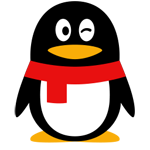- 返回
- Teampel(企业通讯软件)

Teampel(企业通讯软件) V3.0.329 中文安装版
大小:35.25MB时间:2018-07-12
类别:聊天软件下载:146
提示
此软件仅供用户参考,如需下载软件,请到PC(电脑)端进行下载。
软件简介
Teampel是一套专为各种规模团队设计的即时通讯软件,区分为服务器端及客户端,并以项目导向为概念,完美结合企业内部的组织、成员与资源管理。
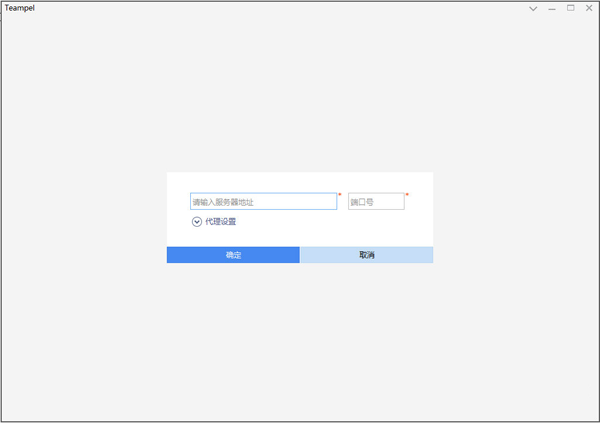
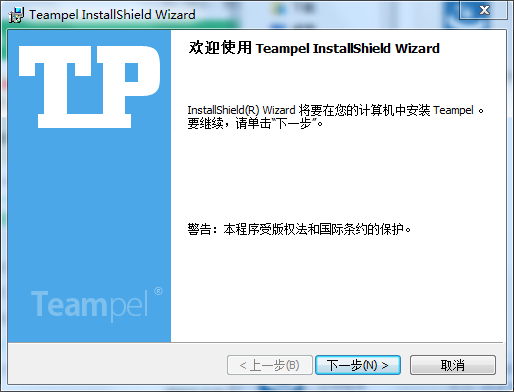
Teampel
功能介绍
团队专属企业实时通讯
分享想法、交代工作不只在两人之间,还可以扩大到一群团队伙伴们,离线也能照样发送讯息。此外,基于SIP协议的VoIP电话功能更是让您的团队沟通如虎添翼。
新功能:企业内VoIP电话语音通讯功能。
快速分享文件
PDF、文档、图片或报表,只需拖到1对1聊天、讨论组或项目,即可快速分享给其他成员。
项目管理
将所有相关人员加入项目,通过聊天窗口、文件共享、笔记以及任务功能高效管理项目,让所有成员随时掌握项目动态。
新功能:以email作为任务提醒。
新功能:从CSV文檔汇入项目与任务。
搜索历史记录
无论是个人聊天、项目、讨论或文件,Teampel的所有数据都会保存到服务器,您可以随时搜索关键词找到想要的信息。或者使用高级搜索设置搜索范围和条件,让搜索结果更加精确。
Teampel客户聚光灯
现在就来看看Teampel是如何帮助瀚荃集团轻松搞定团队工作的?
移动办公 无处不在
Teampel同时提供iOS与Android两大平台的原生app,让您出门在外也能沟通。
新手指南
一、消息: 所有互动与沟通的所在。
(A)设置:编辑个人信息、头像和程序选项。
(B)会话面板:
1对1聊天、讨论组、项目和投票都会在这里显示。您可以选择“默认排序”,根据会话动态进行排序(最新动态的会话排在最前);也可以选择“按类别排序”,分为四个会话组(项目、联系人、讨论组和投票)并分别根据会话动态排序,而且支持自定义分组。
(C)消息:
实现用户之间的互动与沟通。在这里,您可以看到所有与自己有关的聊天信息(1对1、讨论组、项目和投票),发送文件、管理项目与任务进度、写笔记和查询历史记录等。
会话:功能与您选择的聊天方式有关。
1对1聊天:发送文件、发送文件夹、发起讨论(创建讨论组)和共享屏幕(与其他成员共享您的屏幕)。
讨论组:发送文件、发送文件夹。
二、项目
聊天(聊天窗口、公告栏和成员列表)、任务(查看和管理所有任务)、文档 (分享文件)、动态(显示项目的重要更新)、笔记(编辑和共享笔记)。
聊天记录:打开历史记录,查看和搜索与您相关的信息。
查找:
在当前聊天窗口查找最近聊天记录。
右侧面板展开/收起按钮:
展开或收起右侧面板。
聊天窗口:显示最近的聊天记录和动态更新(注:更久之前的记录请在“历史记录”查看)。
字体:调整聊天输入框的字体。
表情:使用图片或剪贴画。
截取屏幕:可以选择“截屏前隐藏当前窗口”,并添加图形或文本标注等。
聊天输入框:输入并发送聊天消息。
发送按钮:点击或Enter键发送消息。可以选择按Ctrl + Enter键发送,则Enter键为换行。
(D)右侧面板:
功能与您选择的聊天方式有关。
1对1:文件发送状态和记录。
讨论组:文件发送状态和记录。
项目:项目公告栏、成员面板和文件上传与下载记录。
项目:显示所有项目(创建或参与的项目)和任务,并提供多种浏览视图。
(A)项目列表:
显示所有与您有关的项目。
新建:新建项目或项目文件夹。
排序:将所有项目按照指定条件进行排序。
历史:打开“历史记录”。
导入:导入csv格式的项目。
导出:将所有项目信息,包括项目负责人、项目建立、开始与截止时间、预估工时、项目进度、成员以及项目类型等导出为csv文件储存在您的电脑中。
仪表板:导出指定项目的统计数据。详见掌握进度。
重要提醒: 仅含开始和结束时间的项目的统计数据可输出为图表。
项目视图:卡片视图、列表视图、甘特图。
搜索:输入关键字以搜索项目名称或成员。
(B)任务总汇:
显示所有任务。
查看方式:以联系人、项目、过滤器查看任务。
导出:导出当前任务列表的所有任务。
刷新:更新当前任务列表的所有任务。
搜索栏:输入任务名称关键字查找任务。可以设置“高级选项”精确查找。
任务列表:显示与某人、某项目或过滤器相关的所有任务。
甘特图:以甘特图显示任务。
时间视图:以周视图、月视图或年视图查看任务,并可以选择具体日期。
热门资讯
更多电脑壁纸软件哪个好?8款好用的电脑壁纸软件下载推荐
Photoshop哪个版本最好用?7款好用的Photoshop软件推荐
软件管家哪个好用?8款好用的软件管家下载推荐
win10哪个版本最流畅?Win10七大版本区别一览
比360安全卫士好的软件有哪些?8款比360安全卫士好的杀毒软件推荐
电脑拷机软件哪个好?10款好用的电脑拷机软件推荐
相关软件
更多相关教程
更多